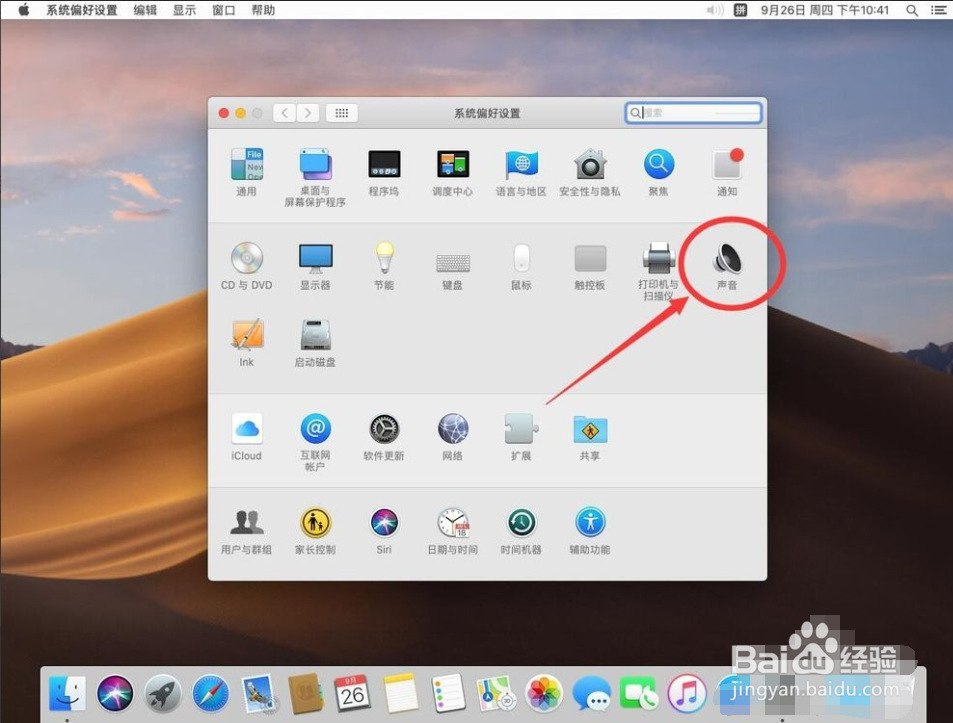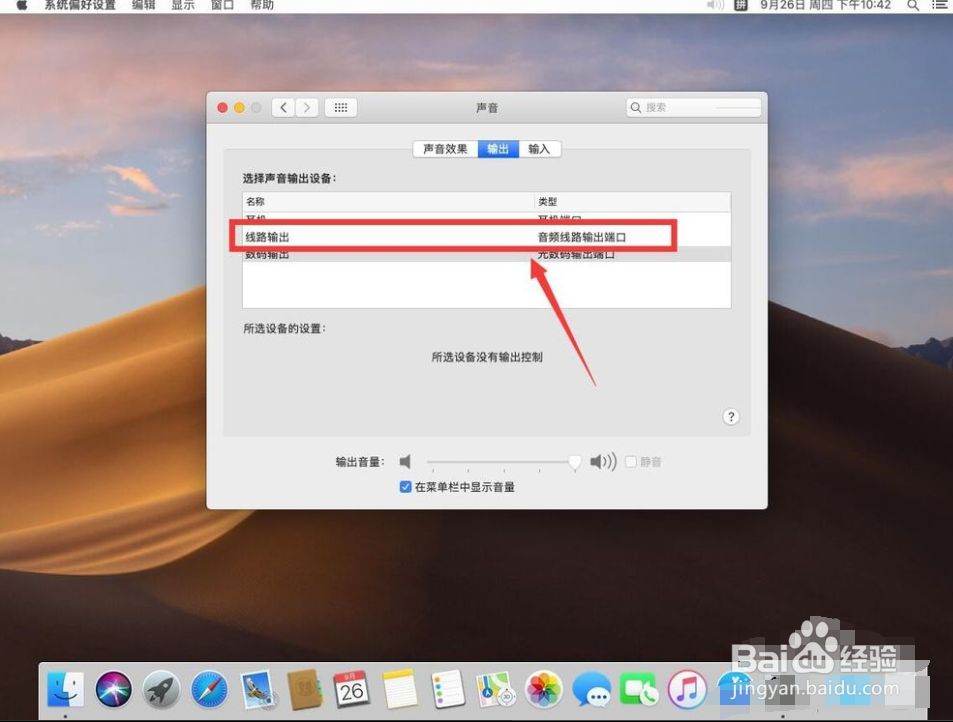苹果Mac系统没声音小喇叭音量图标变灰色怎么办
1、如图,Mac系统有时候音量图标会因为误操作而变成灰色,音量大小无法调节,电脑也没有声音
2、首先点击屏幕左上角的苹果标志
3、在打开的下拉菜单中,点击选择“系统偏好设置”
4、打开系统偏好设置后,点击选择“声音”
5、打开声音设置后,点击上面的“输出”标签
6、在选择声音输出设备一栏中选择“线路输出”一行,如图
7、选择后,可以看到音量小喇叭图标已经恢复了,电脑声音也恢复了
声明:本网站引用、摘录或转载内容仅供网站访问者交流或参考,不代表本站立场,如存在版权或非法内容,请联系站长删除,联系邮箱:site.kefu@qq.com。
阅读量:65
阅读量:30
阅读量:86
阅读量:76
阅读量:78